V světě videoprodukce hraje zvuk rozhodující roli. Často je obraz ve videu vynikající, ale zvuková stopa zanechává přát věci. Možná jste už zažili situaci, kdy je zvuk příliš tichý, šumí nebo prostě nemá tu kvalitu, kterou si přejete. Naštěstí existují speciální programy, které vám mohou jednoduše a rychle pomoci opravit pouze zvukovou stopu, aniž byste museli celé video znovu komprimovat a renderovat. V tomto tutoriálu vám ukáži, jak můžete pomocí dvou bezplatných programů, Avidemuxu a MKVToolNixu, vyměnit zvukovou stopu, aniž byste museli znovu renderovat vaše video.
Nejdůležitější poznatky
- Můžete vyměnit zvukovou stopu ve videu, aniž byste museli renderovat celé video znovu.
- Programy Avidemux a MKVToolNix jsou bezplatné a uživatelsky přívětivé alternativy.
- Výměna zvukové stopy probíhá během několika minut a umožňuje rychlejší úpravy.
Krok za krokem návod
Avidemux: Výměna zvukové stopy
Nejprve se podíváme na Avidemux, oblíbený nástroj pro úpravu video- a zvukových souborů. Pro práci s Avidemuxem si ho musíte nejprve stáhnout a nainstalovat.
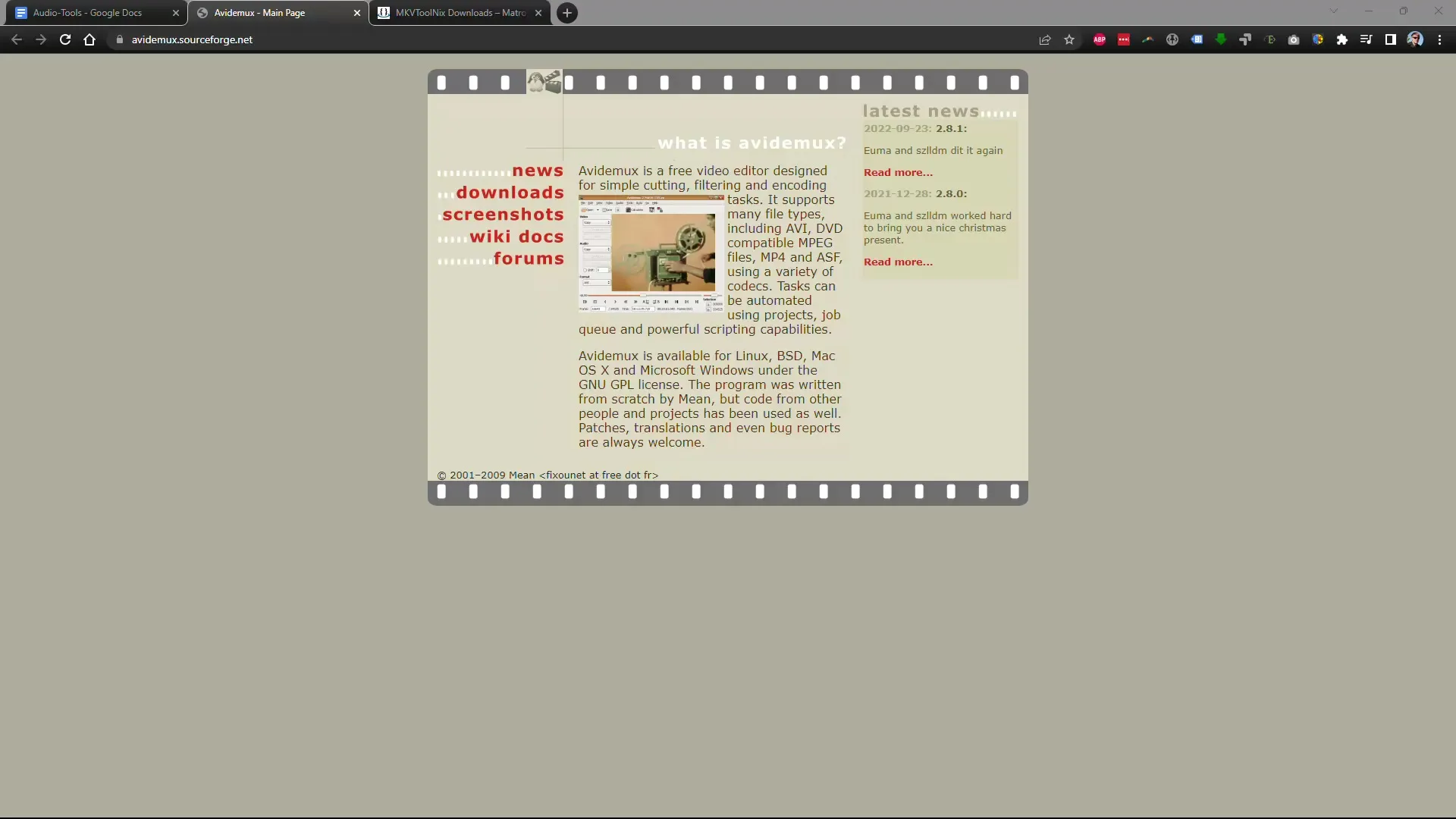
Po spuštění Avidemuxu můžete načíst video, které chcete upravovat. Klikněte na "Otevřít soubor" a vyberte odpovídající soubor ze svých uložených projektů.
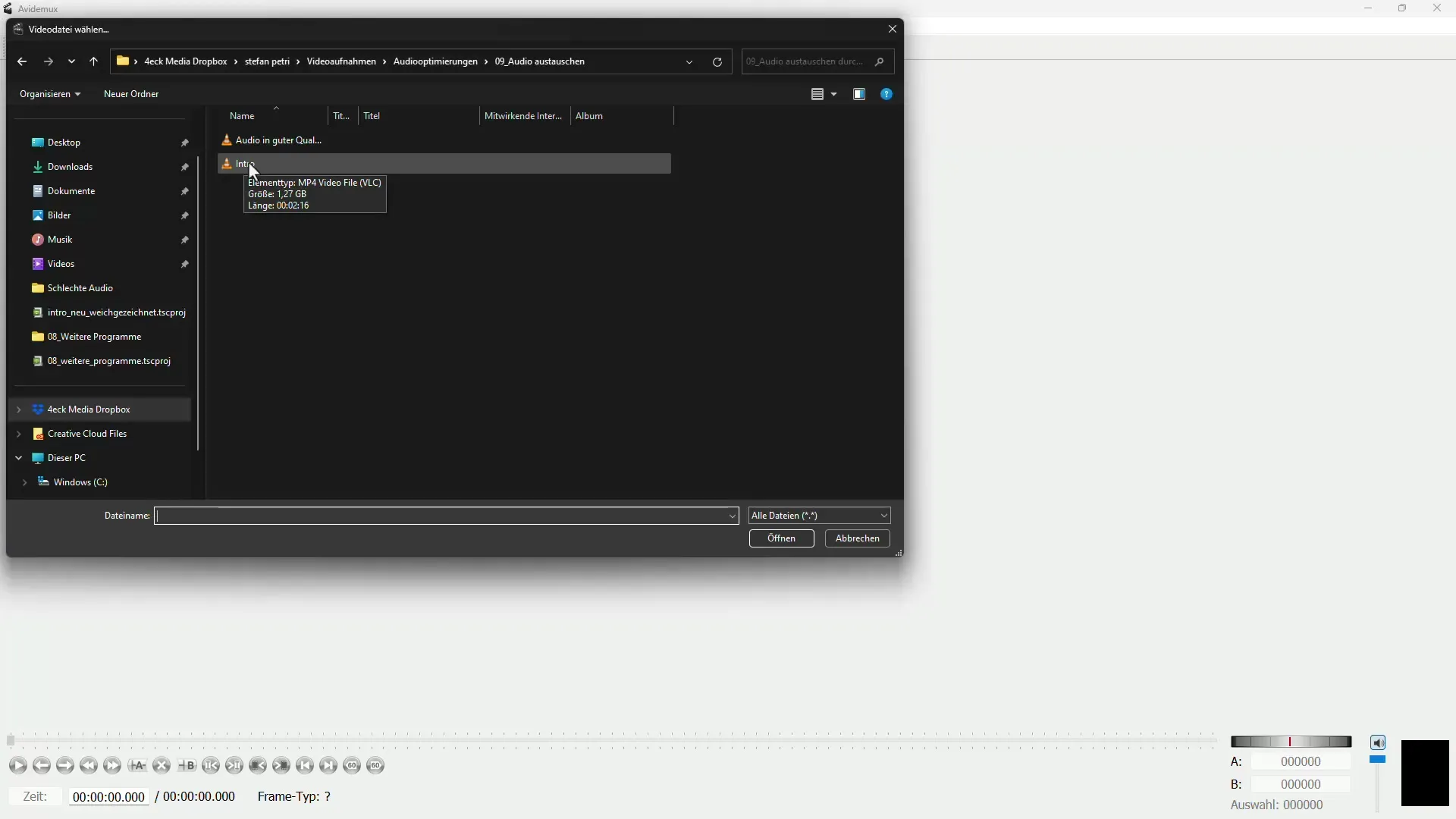
Po načtení videa můžete upravit existující zvukovou stopu. V menu klikněte na „Audio“ a poté zvolte možnost „Vybrat zvukovou stopu“. Zde uvidíte všechny dostupné zdroje zvuku. Vyberete standardní zvukovou stopu, která je ve vašem videu, ale chcete ji nahradit.
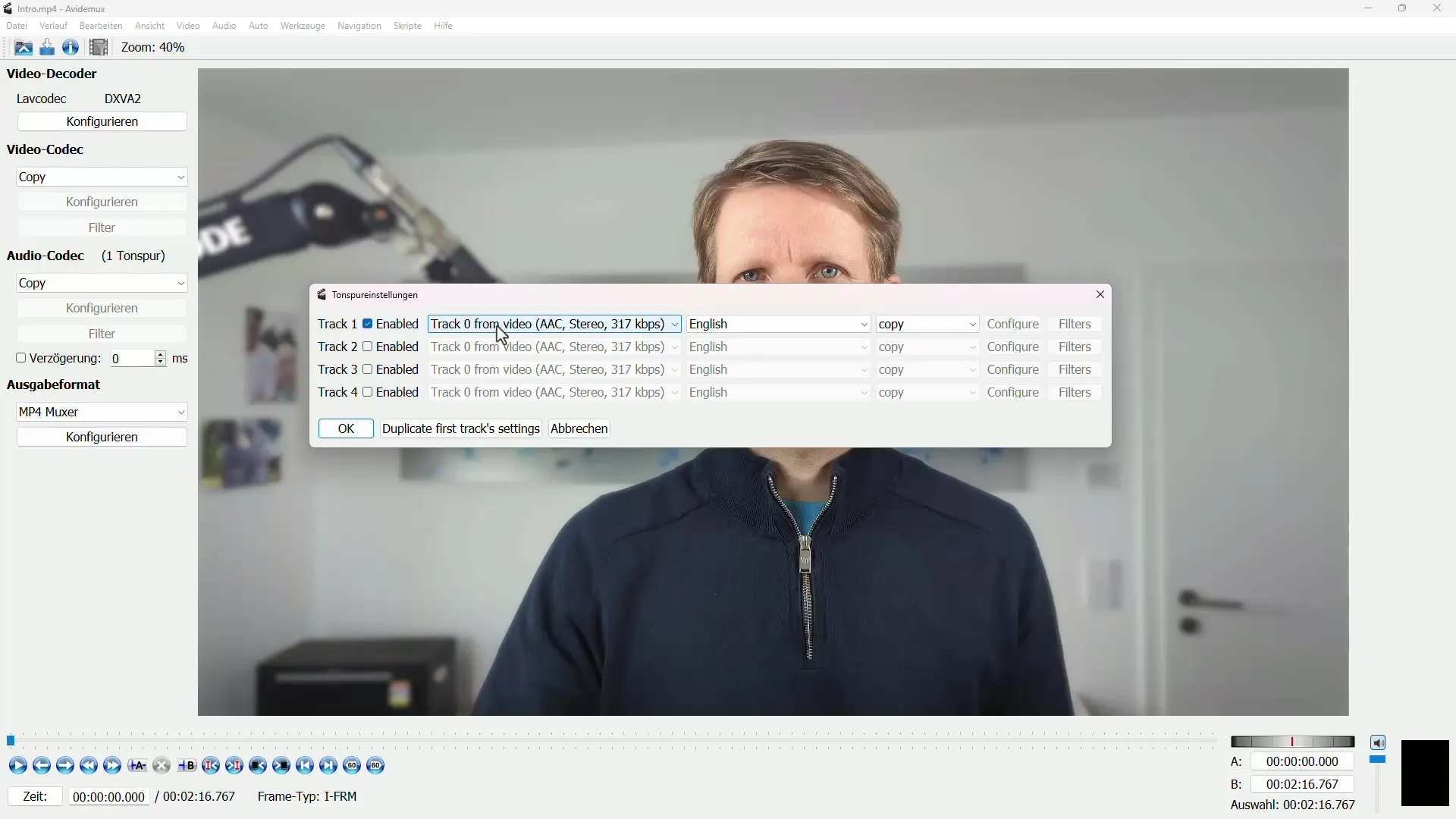
Pro zlepšení kvality zvuku klikněte na „Přidat zvukovou stopu“ a zvolte vylepšenou zvukovou stopu, kterou jste již vytvořili. Může to být optimalizovaný soubor ve formátu MP3 nebo WAV, který poskytuje více jasnosti a hlasitosti.
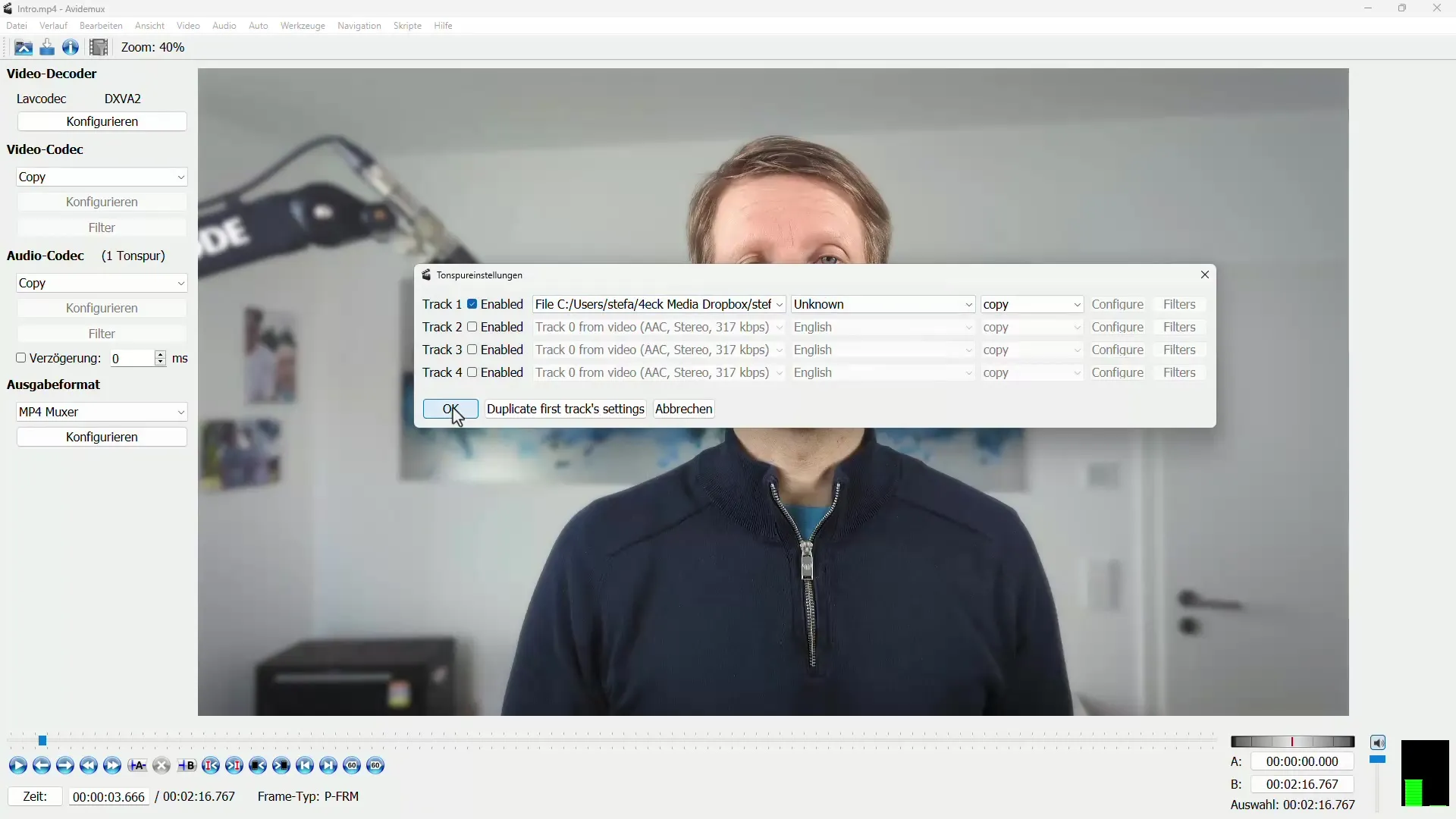
V dalším kroku musíte projekt uložit. Vraťte se do menu a klikněte na „Uložit video“. Zadejte nový název souboru, abyste nepřepsali původní soubor, a uložte soubor.
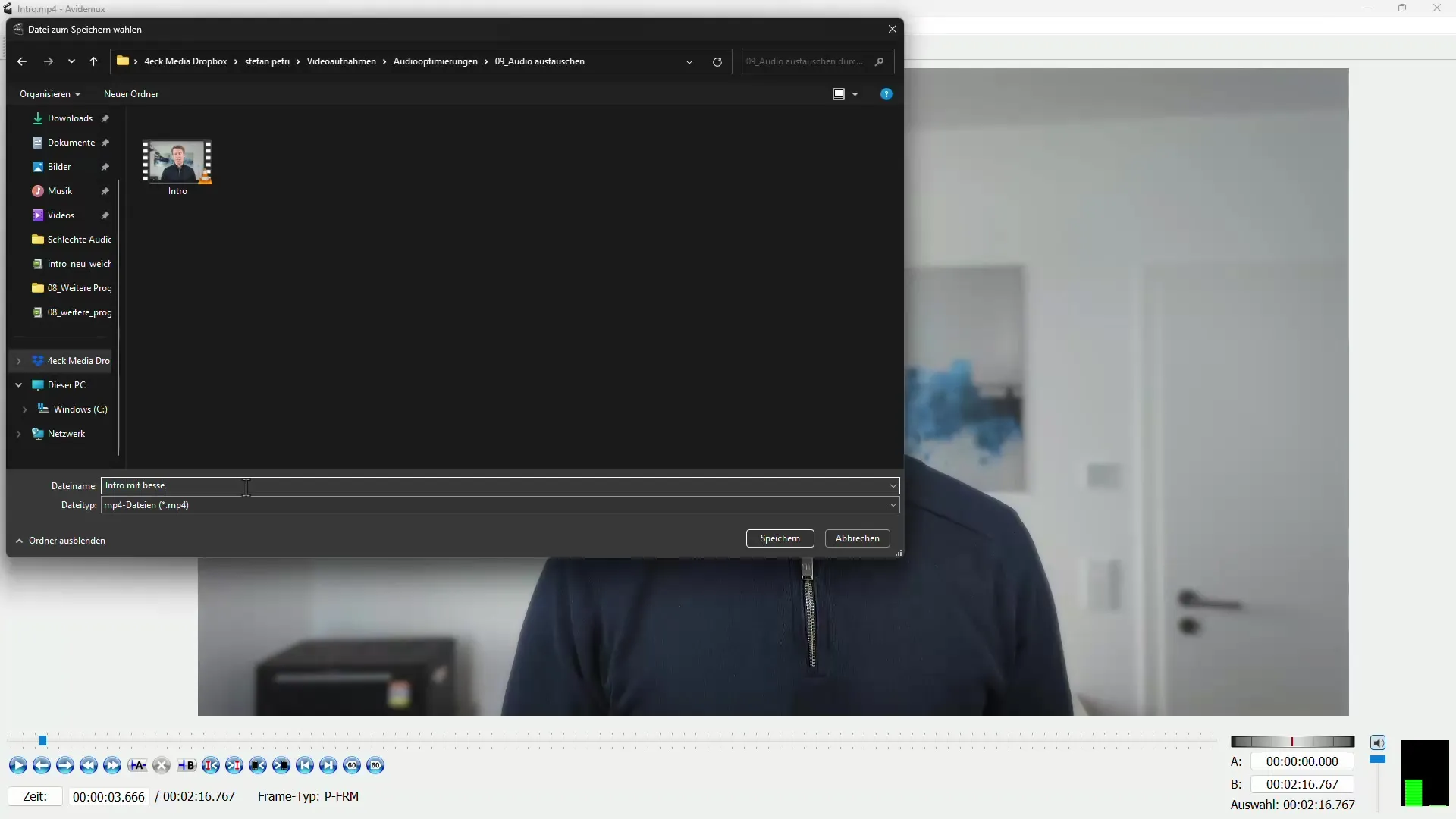
Avidemux rychle vymění zvukovou stopu, aniž by musel komprimovat video znovu. Vaše nové video bude brzy připraveno.
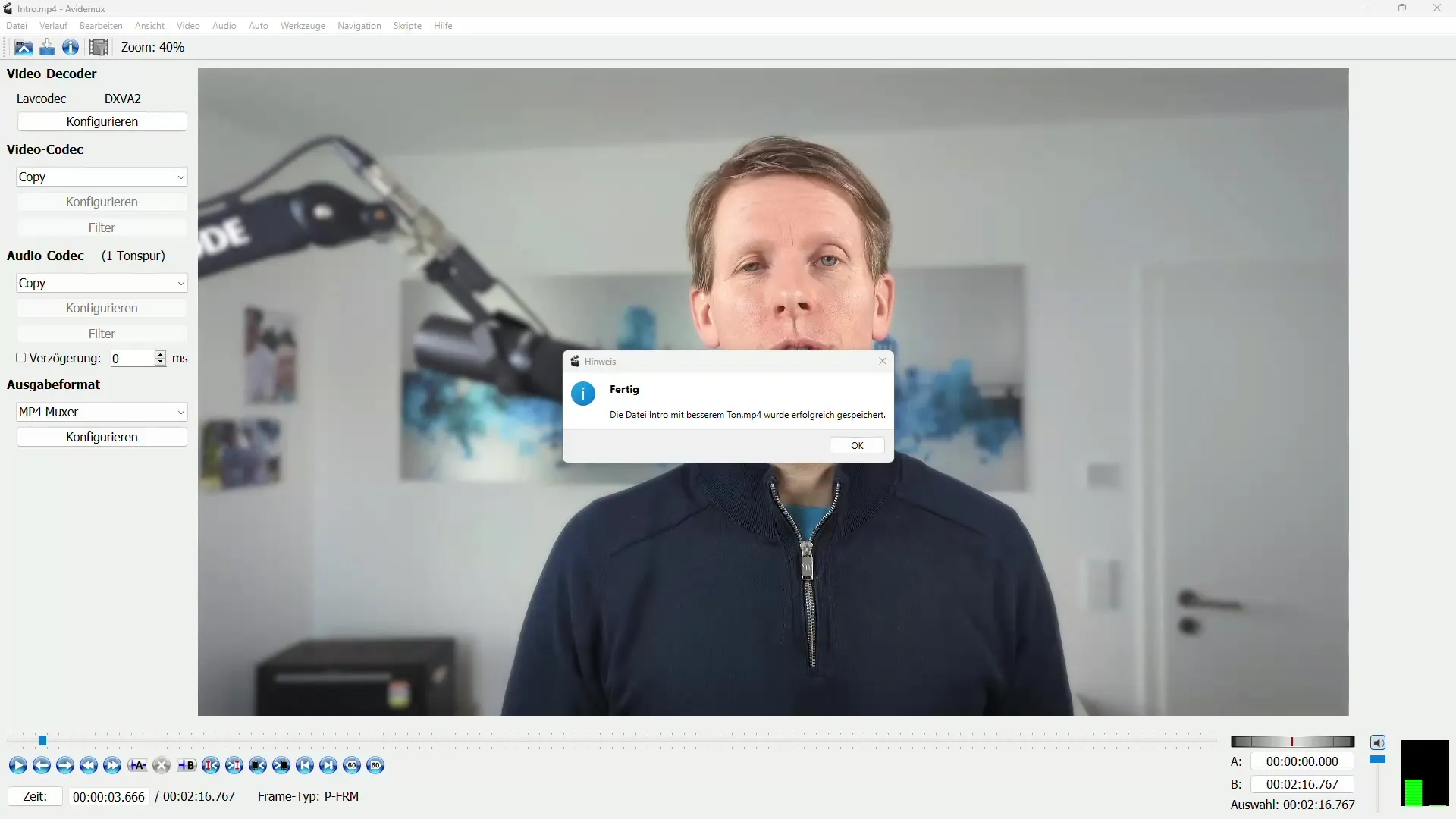
Aby se ověřilo, že vše funguje správně, přehrajte upravené video a poslechněte si zlepšenou zvukovou stopu. Pamatujte si, že původní video nebylo změněno; byla pouze vyměněna zvuková stopa.
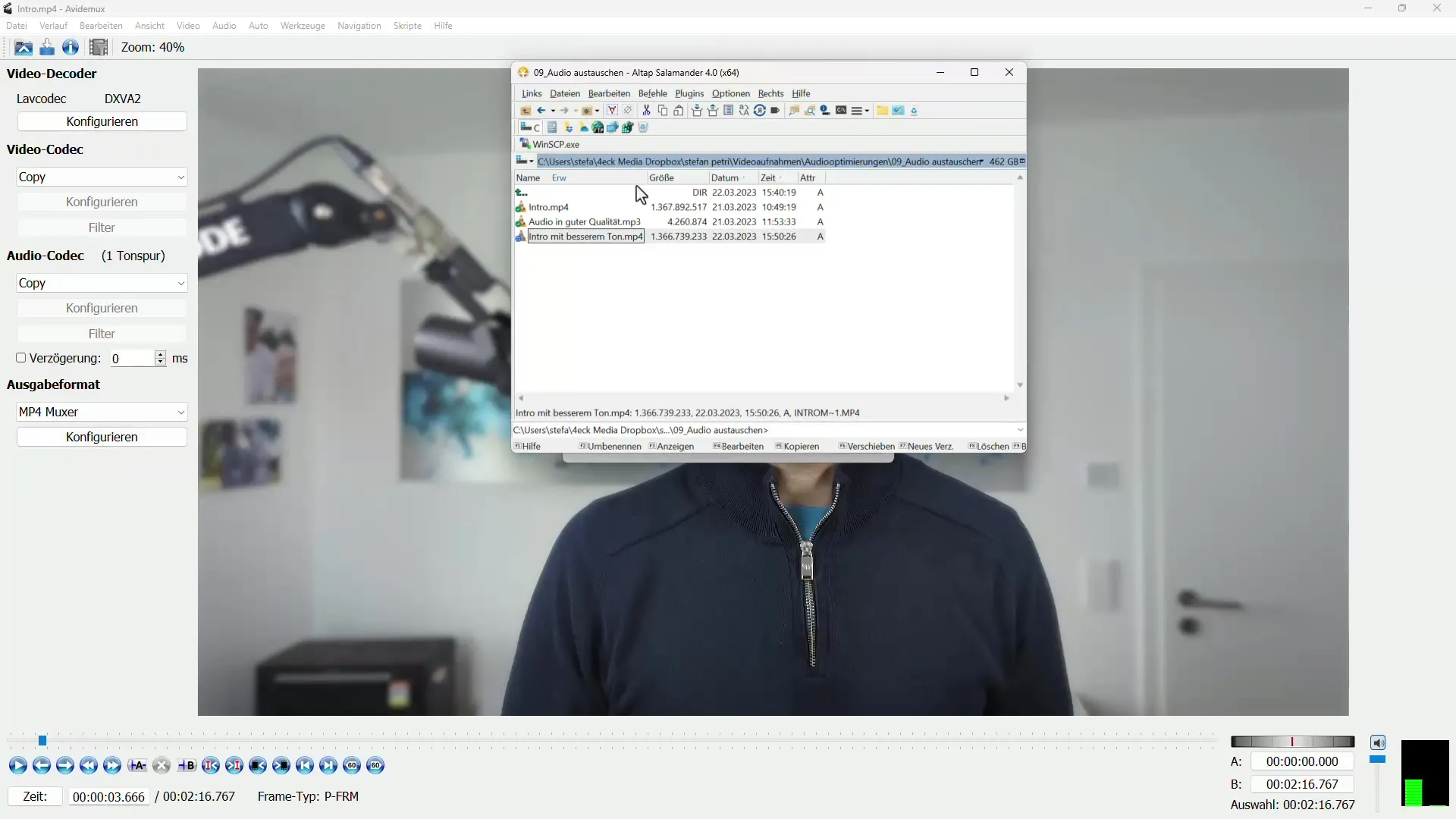
MKVToolNix: Alternativa
Pokud Avidemux nefunguje správně, MKVToolNix je cennou alternativou. Stáhněte si tento program a nainstalujte ho, než začnete.
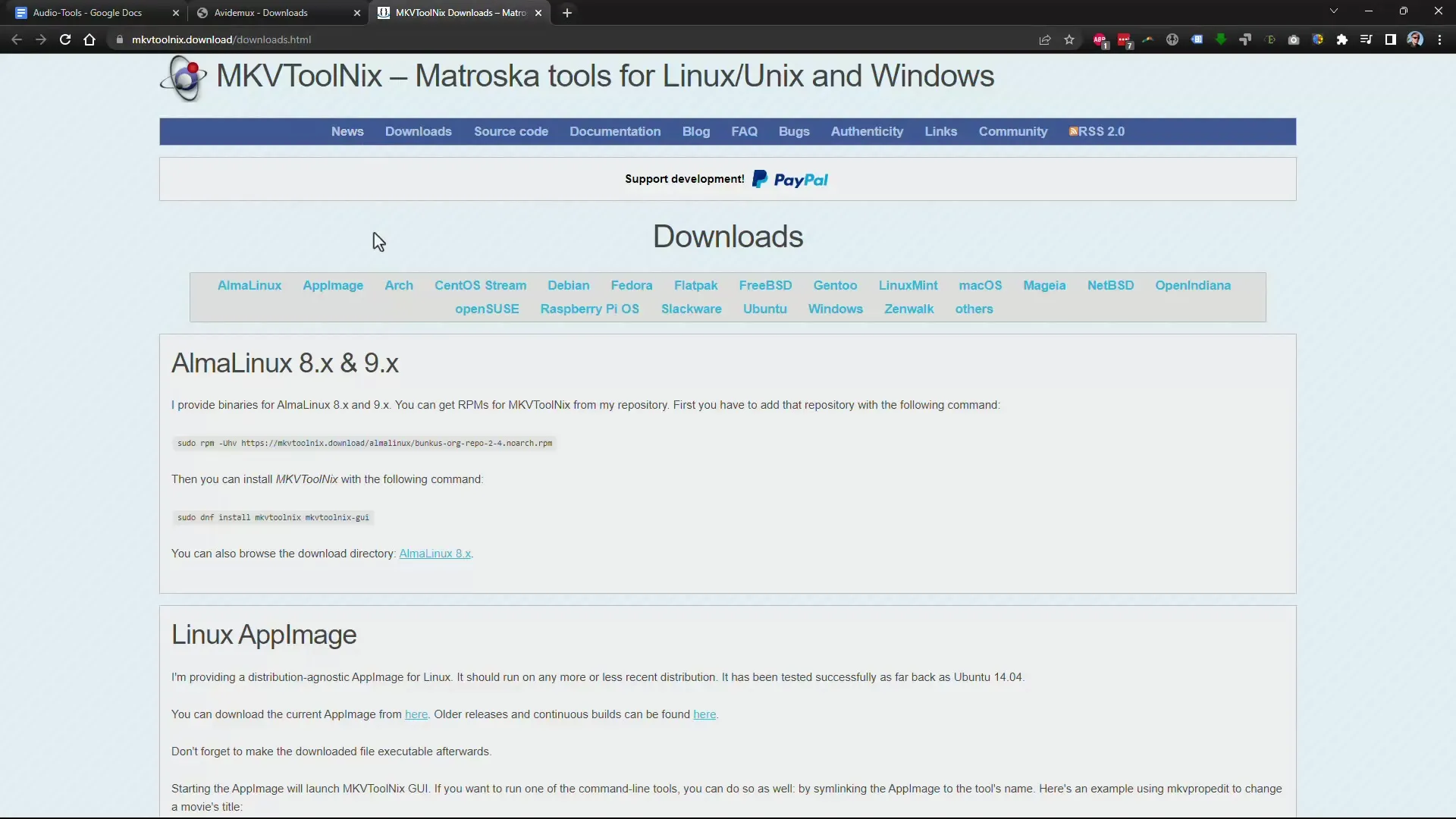
Spuštěním MKVToolNixu jednoduše přetáhněte svůj vide soubor do okna programu. Toto je jednoduchý způsob, jak přidat soubory do MKVToolNix.
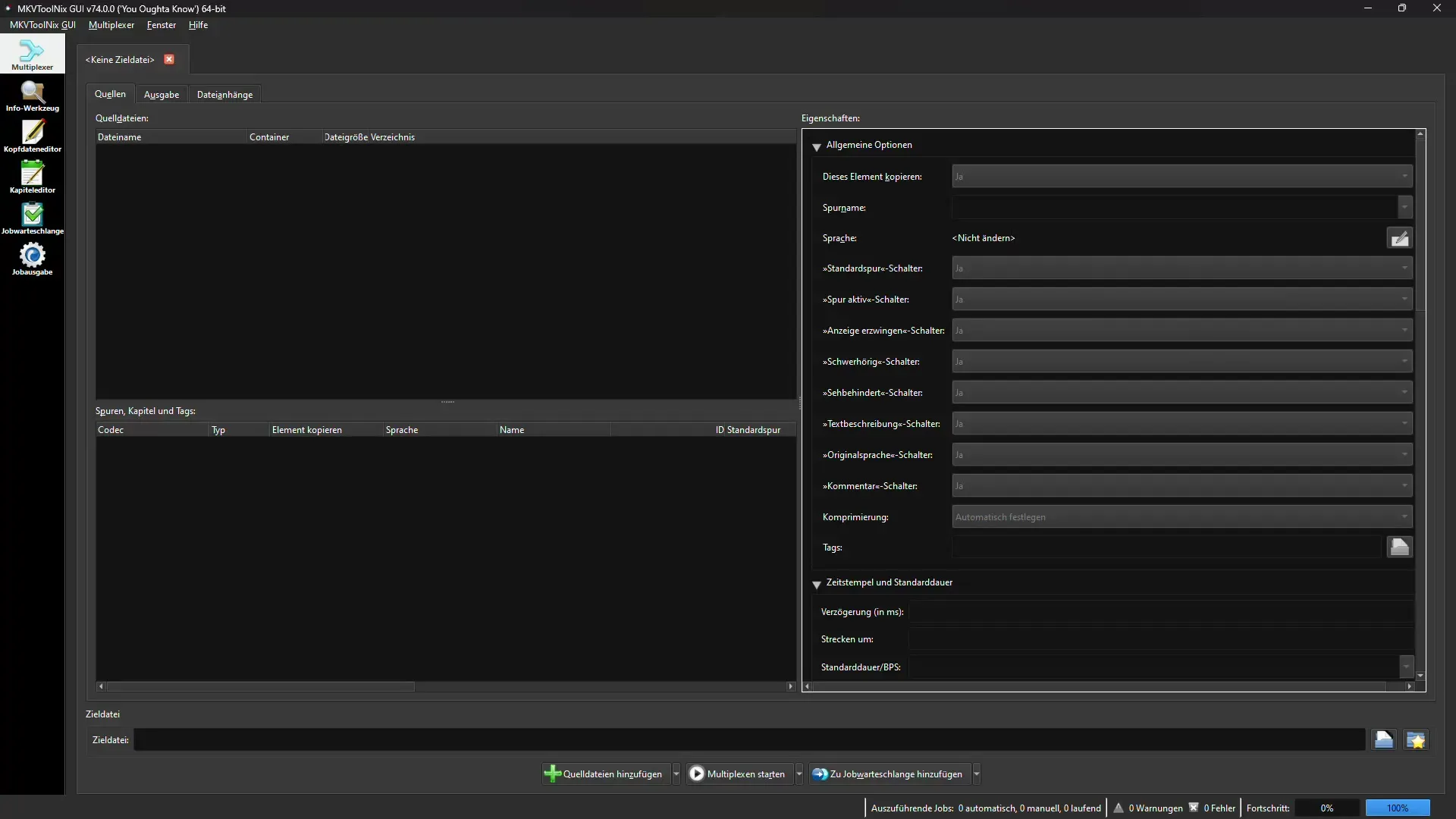
Po načtení souboru uvidíte existující zvukové stopy. Odeberte standardní stopu, kterou už nepotřebujete, a přidejte nový zvukový soubor, který chcete použít.
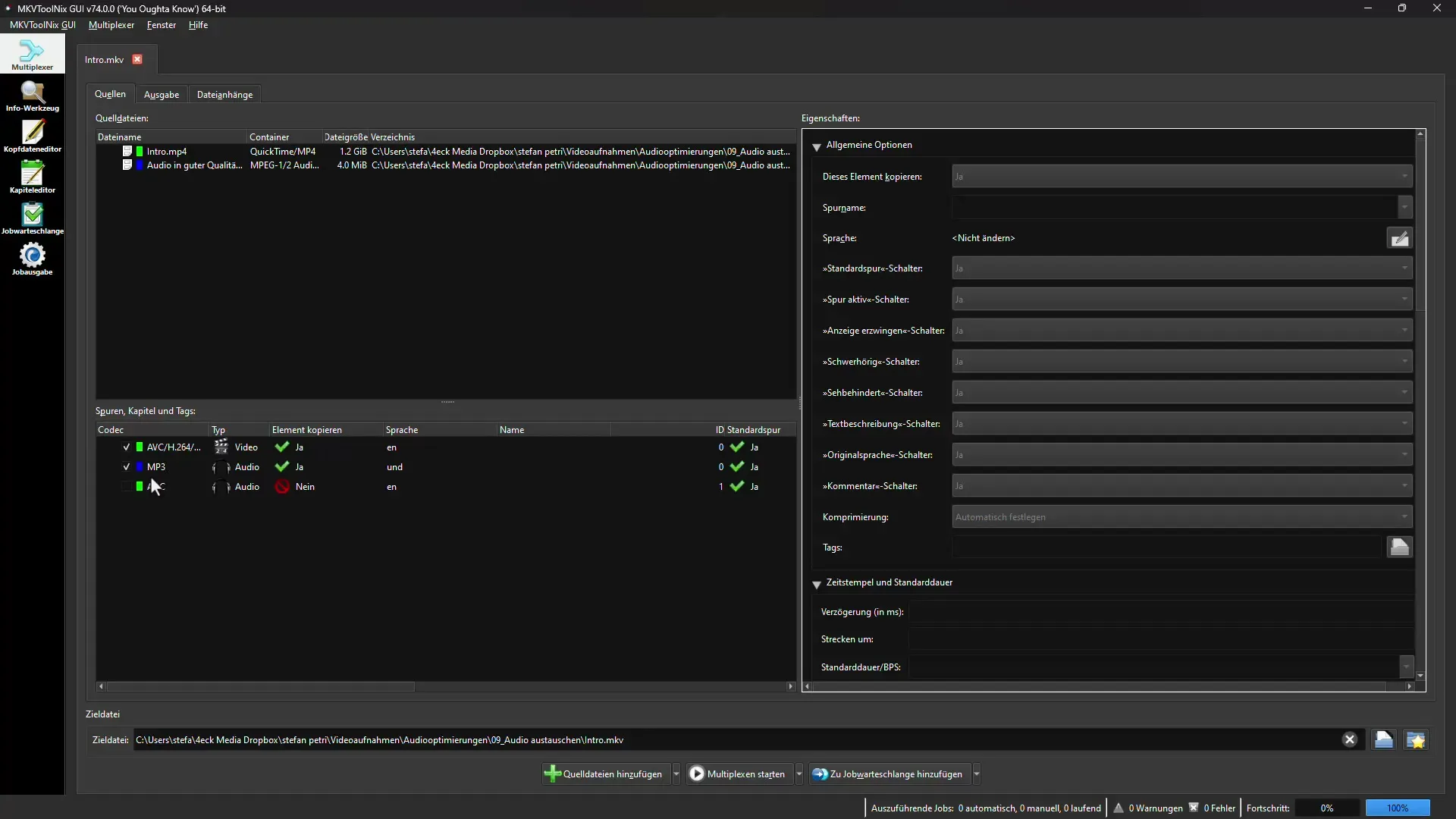
Po správném nastavení klikněte na „Spustit multiplexování“. MKVToolNix nyní vloží zvukovou stopu a toto vše dokončí za několik sekund.
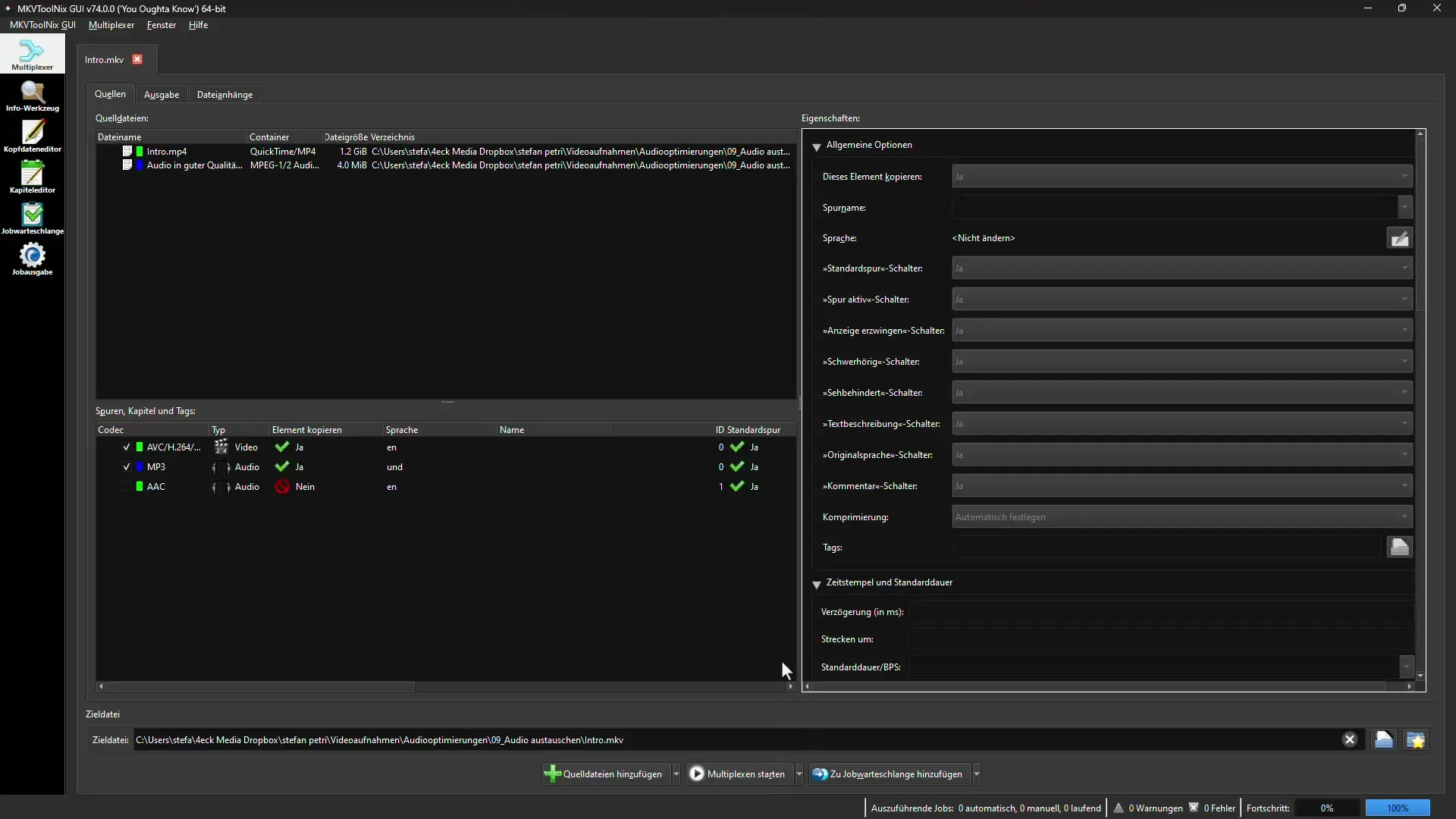
Po dokončení můžete nový soubor najít ve vaší vytoužené složce a zkontrolovat, zda byla zvuková stopa změněna podle vašich představ.

Doplňující poznámky
Oba programy, Avidemux a MKVToolNix, jsou poměrně jednoduché na ovládání. Může však být užitečné optimalizovat vaše zvukové soubory nejprve v samostatném zvukovém editačním softwaru, než je opět vložíte do vašeho videa. Programy jako Audacity nebo Adobe Audition jsou zde dobrým výběrem.
Alternativně, pokud jste ochotni investovat do placeného produktu, CrumplePop nabízí ještě jednodušší řešení. Zde můžete optimalizovat video a zvukový výstup v jediném kroku.
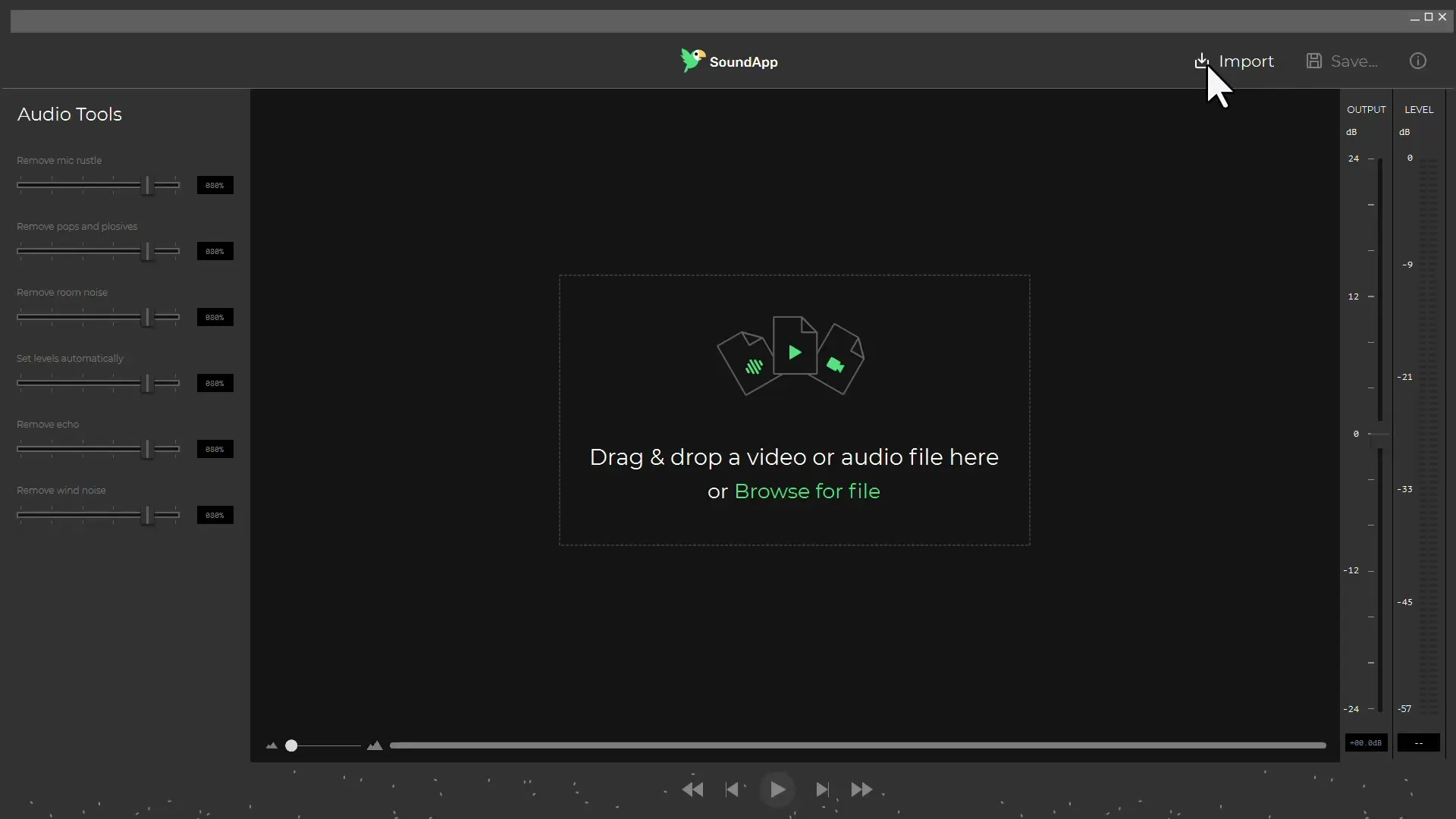
Po optimalizaci zvuku můžete zajistit, že zlepšená verze zní jasněji a vysoce kvalitně.
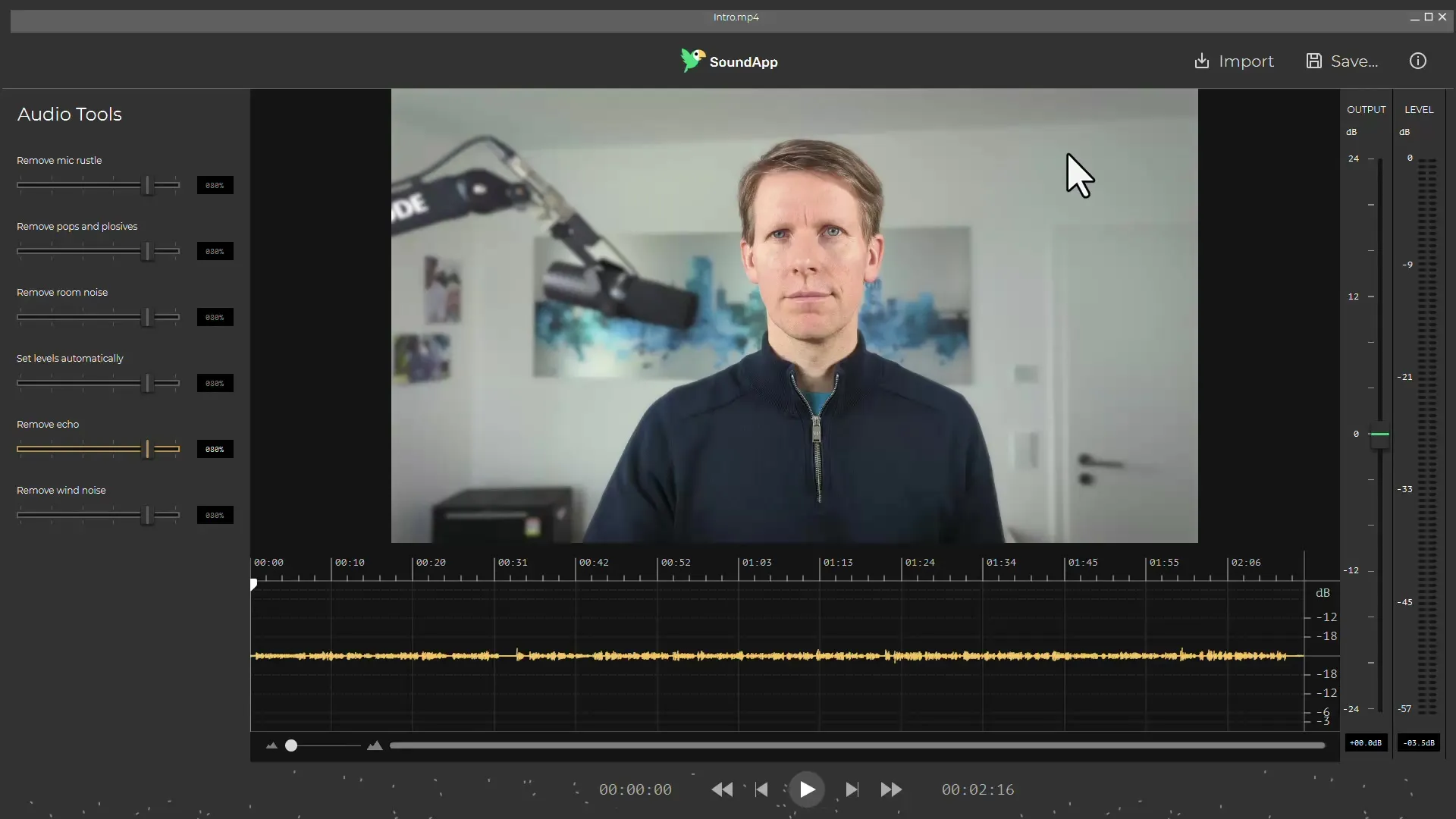
Shrnutí - Zlepšení zvukových nahrávek: Výměna zvukové stopy bez nutnosti nového renderování videa
Pomocí bezplatných softwarů jako Avidemux a MKVToolNix jste mohli úspěšně vyměnit zvukovou stopu vašeho videa bez nutnosti znovu renderovat celý projekt. Obě programy poskytují skvělý způsob, jak rychle a snadno zlepšit zvukovou kvalitu vašich videí.
Často kladené dotazy
Jak mohu vyměnit zvukovou stopu videa?Zvukovou stopu videa můžete snadno nahradit pomocí programů jako Avidemux nebo MKVToolNix přidáním nových zvukových souborů.
Funguje výměna zvukové stopy i u jiných videoformátů?Ano, oba programy podporují širokou škálu videoformátů, takže můžete upravovat i různé formáty.
Jsou Avidemux a MKVToolNix skutečně zdarma?Ano, oba programy jsou zdarma a mohou být používány bez omezení.
Který program je snazší na použití?Uživatelské rozhraní Avidemuxu je možná intuitivnější, MKVToolNix však nabízí dodatečné funkce, které mohou být užitečné.
Mohu změnit zvukovou stopu i v jiných softwarových aplikacích?Ano, můžete zvukovou stopu změnit také v jiných programech pro úpravu videa, jako jsou Adobe Premiere nebo DaVinci Resolve.

